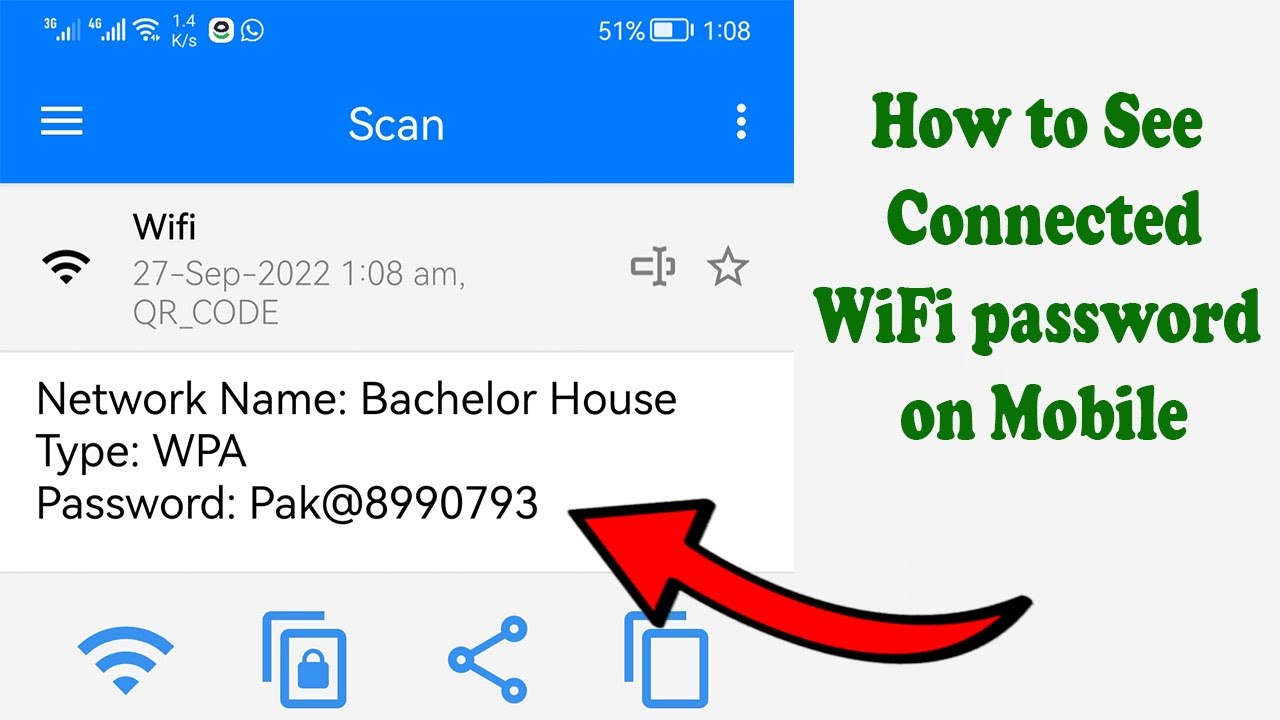Cara melihat password wifi yang terhubung di hp – Lupa password WiFi yang terhubung di HP? Jangan khawatir, ada cara mudah untuk melihatnya kembali. Artikel ini akan memandu Anda cara menampilkan kata sandi WiFi yang tersimpan di perangkat Android, iPhone, dan Windows.
Dengan mengikuti langkah-langkah yang dijelaskan, Anda dapat dengan cepat mengakses kata sandi WiFi yang terhubung dan membagikannya dengan orang lain atau menggunakannya untuk menghubungkan perangkat lain.
Cara Menampilkan Kata Sandi WiFi yang Terhubung di HP Android
Mengakses kata sandi WiFi yang terhubung di HP Android bisa sangat berguna saat kita ingin membagikannya dengan orang lain atau saat kita lupa kata sandinya. Berikut langkah-langkah untuk menampilkan kata sandi WiFi yang terhubung di HP Android:
Langkah-langkah:
- Buka Pengaturan di HP Android Anda.
- Ketuk “Jaringan & Internet”.
- Ketuk “WiFi”.
- Ketuk nama jaringan WiFi yang terhubung.
- Ketuk ikon “Bagikan”.
- Anda akan diminta memindai sidik jari atau memasukkan PIN Anda.
- Setelah diverifikasi, Anda akan melihat kode QR yang berisi kata sandi WiFi.
Anda juga dapat menyalin kata sandi dengan mengetuk tombol “Salin Kata Sandi” di bawah kode QR.
Cara Menampilkan Kata Sandi WiFi yang Terhubung di HP iPhone: Cara Melihat Password Wifi Yang Terhubung Di Hp
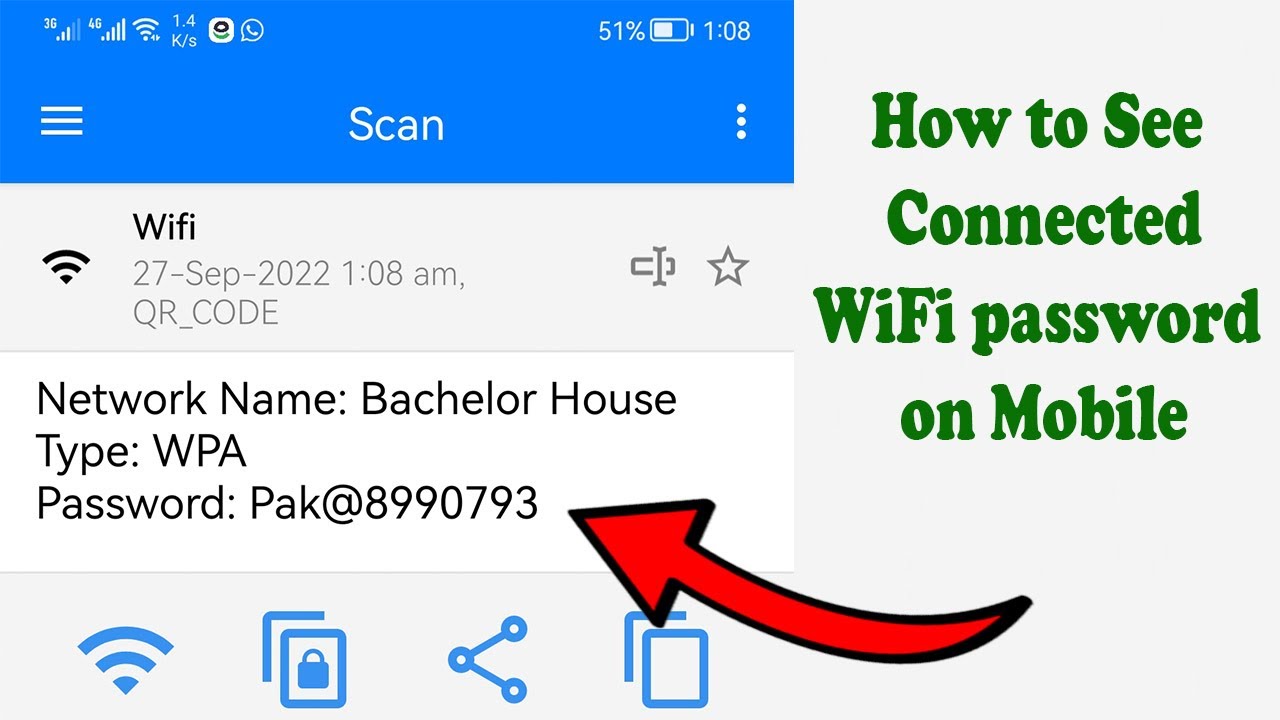
Lupa kata sandi WiFi yang terhubung di iPhone kamu? Tenang, kamu bisa melihatnya dengan mudah melalui pengaturan iPhone.
Mengakses Pengaturan WiFi
- Buka aplikasi “Pengaturan” di iPhone kamu.
- Ketuk opsi “Wi-Fi”.
- Temukan nama jaringan WiFi yang saat ini terhubung dan ketuk ikon “i” di sebelahnya.
Menemukan Kata Sandi WiFi, Cara melihat password wifi yang terhubung di hp
Di halaman pengaturan jaringan WiFi, cari bagian “Kata Sandi” atau “Tampilkan Kata Sandi”.
Cara melihat password wifi yang terhubung di hp itu mudah banget. Tapi, kalau kamu masih belum tahu, coba deh cari tau di artikel tentang realme 8i harga dan spesifikasi . Di situ, ada penjelasan lengkapnya. Oh ya, jangan lupa, realme 8i ini juga punya fitur canggih yang bisa bikin kamu browsing internet lebih cepat dan stabil.
Jadi, sambil lihat password wifi, sekalian aja cari tau tentang realme 8i, siapa tau kamu tertarik.
Jika opsi “Tampilkan Kata Sandi” tidak tersedia, kamu perlu mengautentikasi diri dengan memasukkan kata sandi perangkat atau Touch ID/Face ID.
Setelah autentikasi berhasil, kata sandi WiFi akan ditampilkan. Kamu dapat menyalinnya dengan mengetuk tombol “Salin” atau membagikannya dengan mengetuk tombol “Bagikan”.
Cara Menampilkan Kata Sandi WiFi yang Terhubung di HP Windows
Menampilkan kata sandi WiFi yang terhubung di HP Windows dapat dilakukan dengan mudah. Berikut adalah langkah-langkah yang dapat kamu ikuti:
Mengakses Pengaturan WiFi
- Buka menu “Settings” di HP Windows kamu.
- Pilih opsi “Network & Internet”.
- Klik pada tab “WiFi”.
Menemukan Kata Sandi WiFi, Cara melihat password wifi yang terhubung di hp
Setelah kamu berada di pengaturan WiFi, ikuti langkah-langkah berikut untuk menemukan kata sandi:
- Pilih jaringan WiFi yang ingin kamu lihat kata sandinya.
- Klik pada tombol “Properties”.
- Pada bagian “Security”, cari opsi “Show Password”.
- Masukkan kredensial akun administrator jika diminta.
- Kata sandi WiFi akan ditampilkan di bidang “Network Security Key”.
Menyalin atau Membagikan Kata Sandi
Setelah kamu menemukan kata sandi WiFi, kamu dapat menyalinnya dengan mengklik tombol “Copy” atau membagikannya dengan mengklik tombol “Share”.
Tips Keamanan Saat Menampilkan Kata Sandi WiFi
Menjaga keamanan kata sandi WiFi sangat penting untuk mencegah akses yang tidak sah ke jaringan Anda. Berikut adalah beberapa tips untuk melindungi kata sandi Anda:
Gunakan Kata Sandi yang Kuat
Kata sandi yang kuat harus panjang, kompleks, dan unik. Hindari menggunakan informasi pribadi seperti nama, tanggal lahir, atau alamat Anda.
Jangan Bagikan Kata Sandi Anda
Hanya bagikan kata sandi WiFi Anda dengan orang yang Anda percayai. Hindari menuliskannya atau menyimpannya di lokasi yang dapat diakses orang lain.
Ubah Kata Sandi Anda Secara Berkala
Ubah kata sandi WiFi Anda secara teratur, setidaknya setiap beberapa bulan. Ini akan membantu mencegah orang lain mengakses jaringan Anda jika kata sandi Anda bocor.
Aktifkan Enkripsi
Aktifkan enkripsi pada router Anda untuk melindungi data yang dikirim melalui jaringan Anda. Enkripsi membuat data tidak dapat dibaca oleh orang yang tidak berwenang.
Awasi Perangkat yang Terhubung
Awasi perangkat yang terhubung ke jaringan WiFi Anda. Jika Anda melihat perangkat yang tidak dikenal, segera lepaskan dari jaringan.
Akhir Kata
Menjaga keamanan password WiFi sangat penting untuk mencegah akses tidak sah. Ubah kata sandi secara berkala dan hindari membagikannya dengan orang yang tidak dikenal. Dengan mengikuti tips yang dibagikan dalam artikel ini, Anda dapat dengan aman melihat dan mengelola password WiFi terhubung di HP Anda.